- Autor Jason Gerald [email protected].
- Public 2024-01-31 09:38.
- E modifikuara e fundit 2025-01-23 12:46.
Ky wikiHow ju mëson se si të përdorni efektin "Invert Colors" në Microsoft Paint për të ndryshuar ngjyrën e një imazhi në anën e kundërt të spektrit të ngjyrave. Nëse përdorni Windows 10, sigurohuni që të hapni imazhin në programin Paint, jo Paint 3D. Paint 3D nuk ka një mjet që ju lejon të përmbysni ngjyrat në një imazh.
Hapi
Metoda 1 nga 2: Në Windows 10, 8 dhe 7
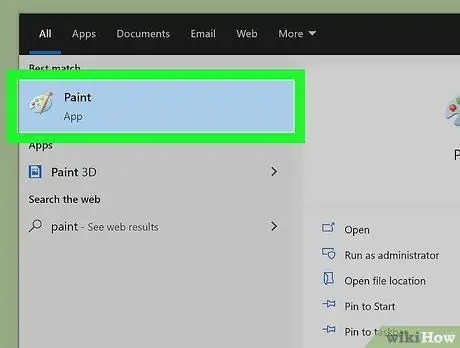
Hapi 1. Hapni Microsoft Paint
Nëse përdorni Windows 10, keni dy aplikacione të ndryshme Paint në kompjuterin tuaj. Një aplikacion quhet Paint, dhe tjetri quhet Paint 3D. Paint 3D nuk ka një opsion "Invert Colors"Me Një program që mund të përdoret për të përmbysur ngjyrat është Paint, dhe ju mund ta hapni atë me hapat e mëposhtëm:
- Klikoni shiritin e kërkimit të Windows ose ikonën e xhamit zmadhues në shiritin e detyrave.
- Lloji i bojës.
- Kliko " Bojë " Ikonat duken si paleta dhe furça.
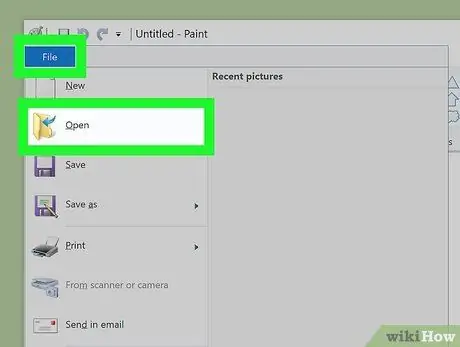
Hapi 2. Hapni imazhin në Paint
Për të hapur imazhin, klikoni menunë " Skedar "Në këndin e sipërm të majtë të ekranit, zgjidhni" Hapur ”, Dhe kërkoni imazhin e dëshiruar. Pasi të gjendet imazhi, zgjidhni imazhin dhe klikoni butonin " Hapur ”.
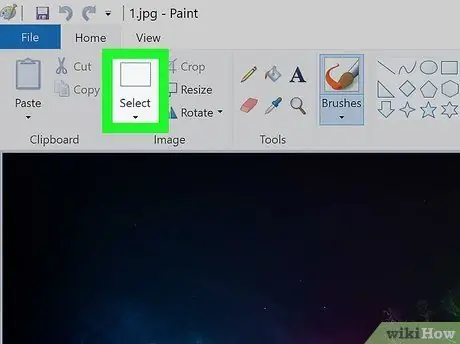
Hapi 3. Klikoni në menunë Select
Kjo menu është në shiritin e veglave që shfaqet në krye të dritares së aplikacionit, në panelin "Image". Lista e opsioneve të përzgjedhjes do të zgjerohet më pas.
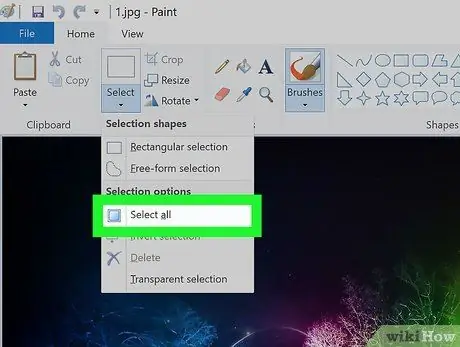
Hapi 4. Klikoni Select All në meny
Përdoreni këtë opsion nëse doni të përmbysni ngjyrat në imazh në tërësi. Nëse dëshironi të zgjidhni vetëm një pjesë të caktuar të figurës, zgjidhni Zgjedhja e formës së lirë ”, Pastaj përdorni miun për të zgjedhur zonën e dëshiruar.
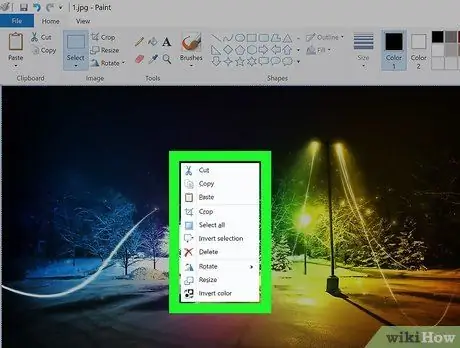
Hapi 5. Klikoni me të djathtën në zonën e zgjedhur
Menyja do të zgjerohet më vonë.
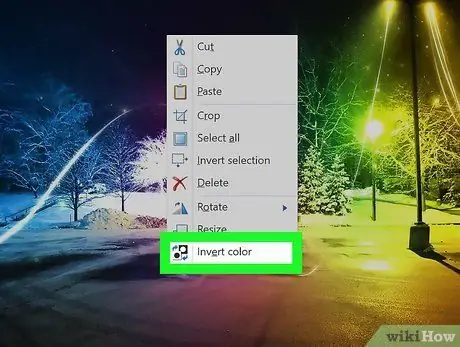
Hapi 6. Klikoni Invert color në meny
Ky opsion është zgjidhja e fundit.
Për të kryer shpejt përmbysjen e ngjyrave, shtypni shkurtoren Ctrl+⇧ Shift+I
Metoda 2 nga 2: Në Windows Vista dhe Versionet e Mëparshme
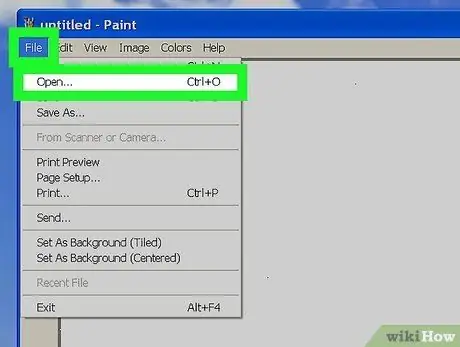
Hapi 1. Hapni imazhin që dëshironi në MS Paint
Mund të hapeni nga aplikacioni Paint direkt ose përmes një dosje:
- Nga programi Paint: Hapni MS Paint duke klikuar në ikonën e tij në desktop ose duke kërkuar ikonën e tij në menunë "Start". Pasi programi të hapet, klikoni menunë " Skedar "dhe zgjidhni" Hapur " Pas kësaj, gjeni dhe zgjidhni imazhin ngjyrat e të cilit dëshironi të përmbysni, pastaj klikoni " Hapur ”.
- Nga jashtë programit Paint: Klikoni me të djathtën në skedarin e figurës, zgjidhni " Hape me, dhe kliko " Bojë ”.
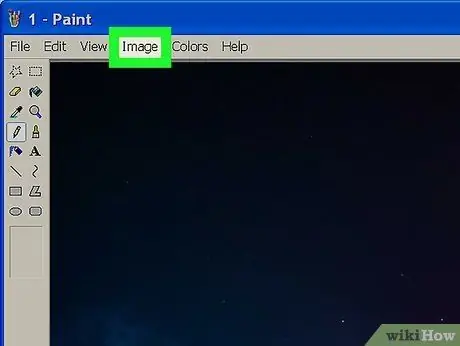
Hapi 2. Klikoni në menunë Image
Shtë në krye të dritares së Paint.
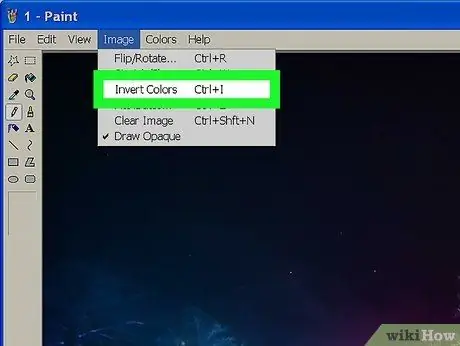
Hapi 3. Klikoni Invert Colors në meny
Ngjyrat në imazh do të përmbysen menjëherë.
Për një përmbysje të shpejtë, shtypni shkurtoren Ctrl+I
Këshilla
- Ju mund të zgjidhni pajisjet " Zgjidhni "ose" Zgjedhja e formës së lirë ”Për të zgjedhur një zonë të veçantë të figurës, ngjyrën e së cilës dëshironi të përmbysni.
- Hapni skedarët shpejt duke përdorur shkurtoren e tastierës Ctrl+O.
- Ngjyrat e përmbysura në imazh janë një plotësues shkencor i ngjyrave origjinale. Për shembull, në versionin e përmbysur të figurës, topi i verdhë do të ishte blu (dhe jo vjollcë, ngjyra plotësuese e paracaktuar).
- "BMP," PNG ","-j.webp" />






